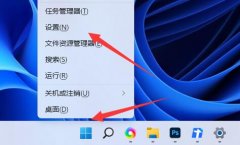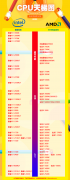USB端口作为电脑与外部设备连接的重要接口,一旦出现故障,除了影响使用外,甚至可能导致数据损失或设备损坏。能够快速识别并排查USB端口的问题,对用户而言极为重要。以下内容将详细阐述如何判断USB端口是否损坏,以及一些常见的故障排查技巧。

检查基本操作
在开始深入排查之前,确认USB设备本身的正常工作是十分必要的。可以尝试将同一USB设备插入其他可用的USB端口,或使用不同的USB设备连接到可疑的端口。如果在多个设备间反复测试后,只有某个特定端口无法正常工作,问题很可能出在该端口上。
使用设备管理器排查
Windows系统提供了设备管理器工具,可以用来检查USB端口的状态。右击此电脑,选择管理,进入设备管理器。在通用串行总线控制器中查找每个USB端口,确保没有显示警告标志。如果某个端口旁边有黄色三角标志,表示该端口可能存在问题。右击该端口并选择卸载,然后重新启动电脑,系统会自动重新识别端口,有时可以自行修复故障。
物理检查
肉眼可见的损坏往往是最直观的故障原因。观察USB端口内是否有异物、污垢或其他物体阻碍插头的正常插入。确认USB端口的金属接触点是否有变形或烧焦的痕迹,这些都可能是电流过载或与设备连接不当引起的。使用压缩空气对端口进行清理,有时简单的清理即可恢复端口正常使用。
软件和驱动程序更新
USB故障有时与系统软件或驱动程序更新有关。定期检查并更新操作系统的补丁和驱动程序,可以解决兼容性问题。在厂商官方网站下载并安装最新驱动程序,尤其是主板和USB控制芯片的驱动程序,能够有效避免因驱动问题而导致的USB端口故障。
确认电源供应
USB端口在工作时需要合适的电源供应,特别是针对需要较高电流的设备,如外部硬盘。如果在设备连接后端口工作不正常,检查该端口是否具备足够的电力支持。在某些情况下,使用外部供电来确保设备正常运作是必要的解决方案。
更深入的硬件诊断
如果以上方法无法解决问题,可能需要进行更深入的硬件诊断。利用专业的硬件检测工具,如USB测试仪,可以判断USB端口的信号强度、数据传输速率等是否在正常范围。如果具备一定的动手能力,拆解电脑进行主板电路检查也是个选项,但请谨慎处理,以免造成更大的损坏。
经过以上步骤,用户应该可以确定USB端口是否损坏及其原因。定期保养和注意使用习惯也能够有效延长USB端口的使用寿命。
常见问题解答
1. 如何知道USB端口是否供电正常?
可以插入USB供电的设备,如小型风扇或LED灯,观察其是否正常工作。
2. USB设备连接后无反应怎么办?
尝试更换USB线缆或使用其他设备测试,确认是否为设备本身问题。
3. USB端口是否可以维修?
大多数情况下,USB端口在轻微损坏时可以焊接或更换,但需要专业技能。
4. 为什么USB3.0端口无法兼容USB2.0设备?
USB3.0应向下兼容,若不兼容,可能是驱动问题,检查是否完成了更新。
5. 如何防止USB端口损坏?
避免频繁插拔使用、保持清洁和避免高温环境,有助于延长USB端口的使用寿命。